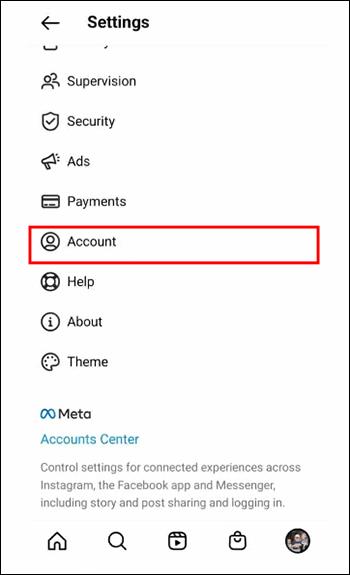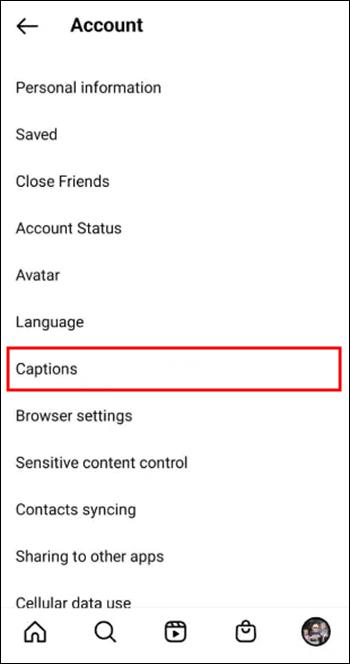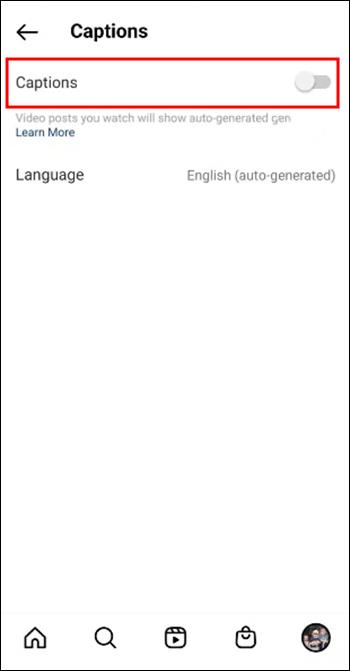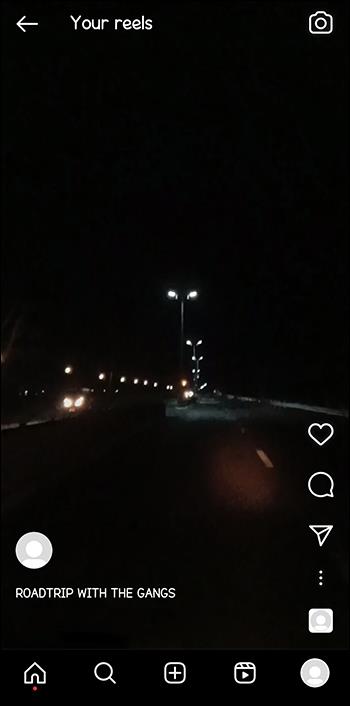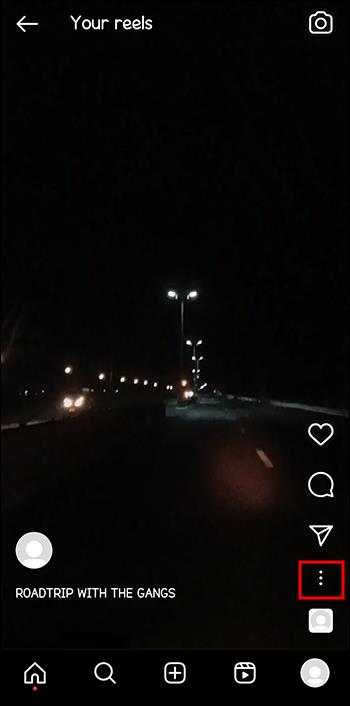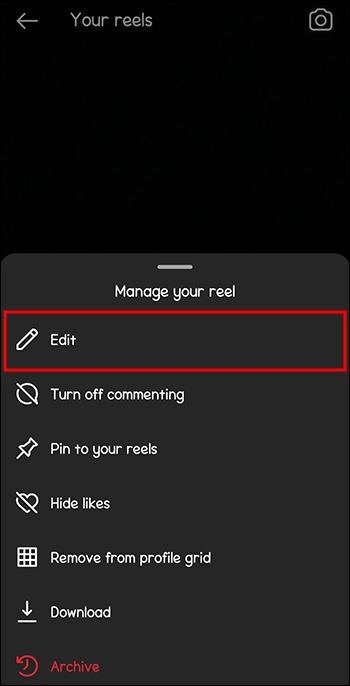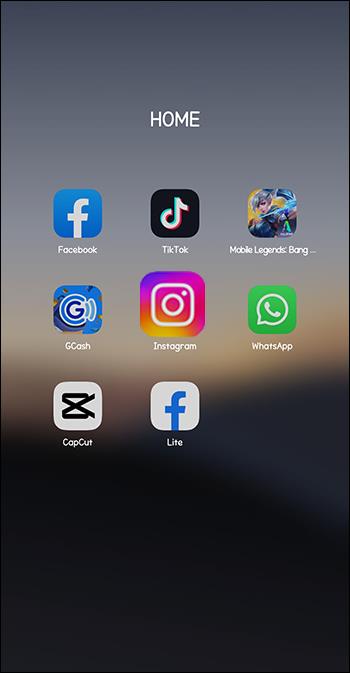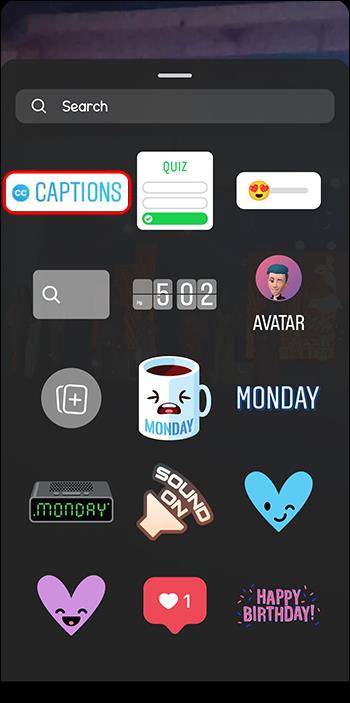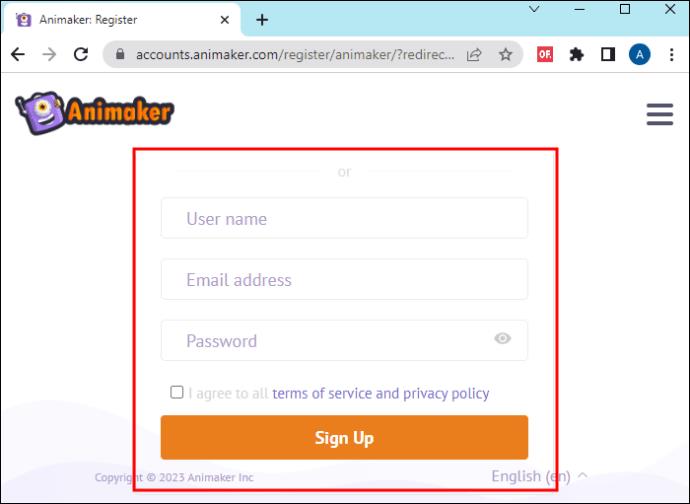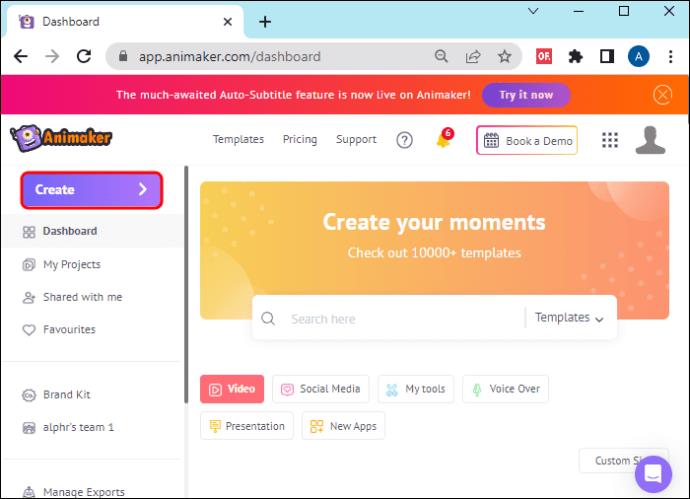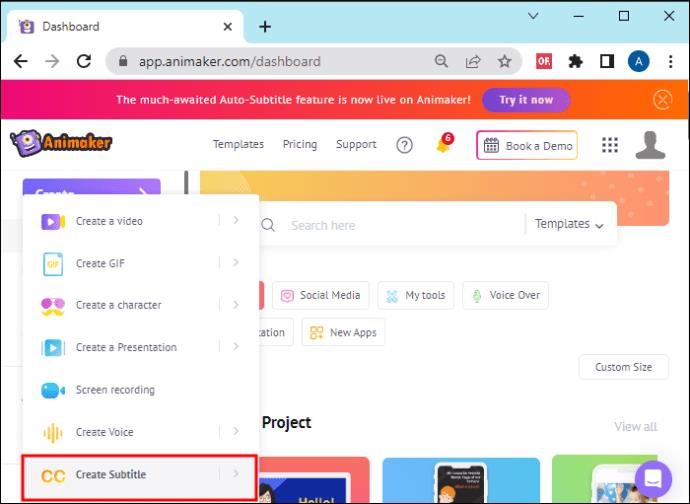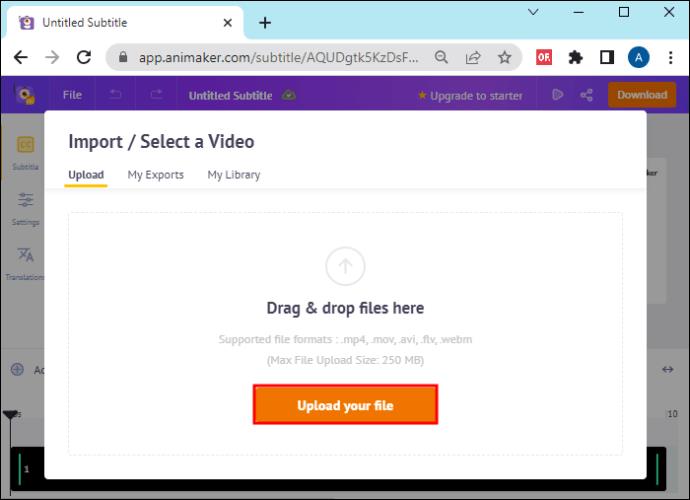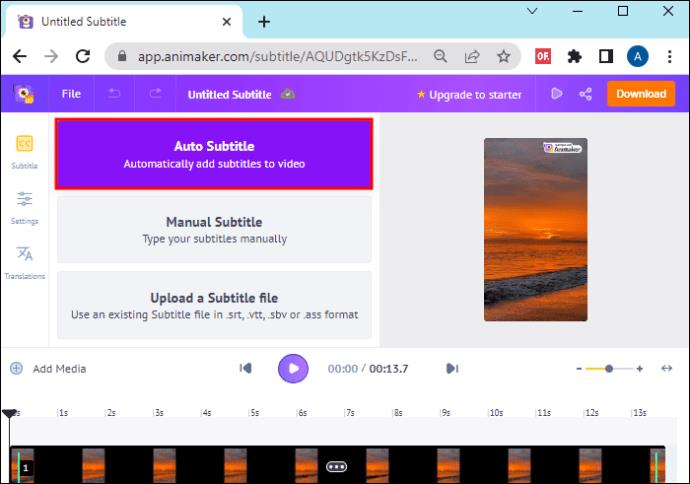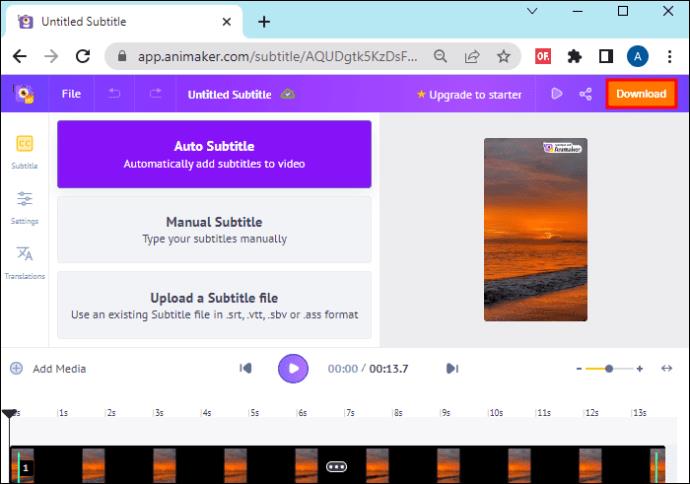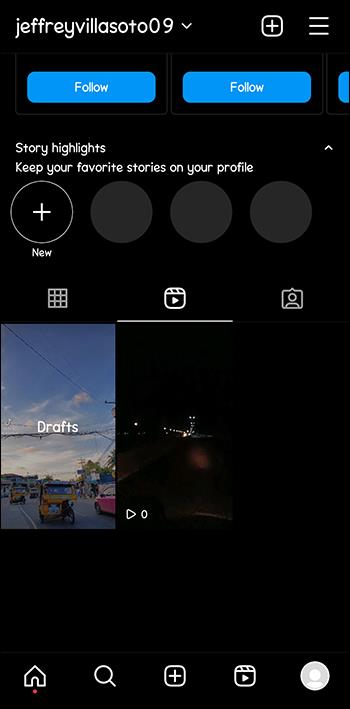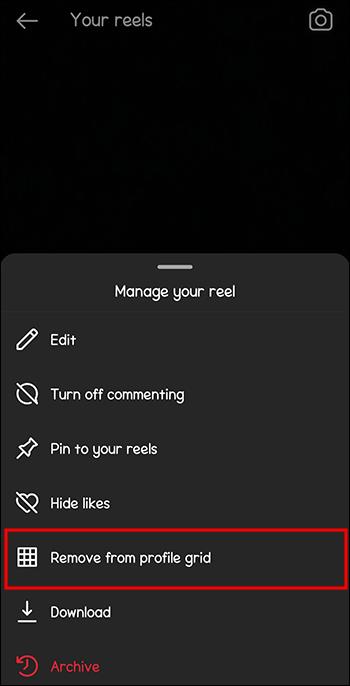Οι τροχοί αυξάνονται σε δημοτικότητα. Αυτά τα σύντομα βίντεο στο Instagram μπορεί να είναι πολύ διασκεδαστικά αλλά και ενημερωτικά. Ωστόσο, η περιγραφή κάτω από αυτούς μπορεί να καλύψει τους υπότιτλους, οι οποίοι συχνά χρειάζονται όταν τους παρακολουθείτε σε ένα πολυσύχναστο μέρος όπου δεν μπορείτε να αυξήσετε την ένταση του ήχου.

Διαβάστε παρακάτω για να μάθετε περισσότερα σχετικά με τις περιγραφές των Reels και άλλους τρόπους προσαρμογής του κειμένου στο Reels.
Απόκρυψη περιγραφής τροχών στο Instagram
Η παρακολούθηση ενός Reel στο Instagram και η περιγραφή ενός μέρους του βίντεο ή των υπότιτλων μπορεί να είναι απογοητευτικό.
Πολλοί χρήστες θα ήθελαν να μάθουν πώς να κρύβουν την περιγραφή του Reel όταν παρακολουθούν ένα Reel. Δυστυχώς, δεν υπάρχει λύση σε αυτό το πρόβλημα προς το παρόν. Ο μόνος τρόπος για να παρακολουθήσετε τα Reels χωρίς η περιγραφή να εμποδίζει την προβολή σας είναι να τα παρακολουθήσετε στον υπολογιστή σας.
Ας ελπίσουμε ότι οι σχεδιαστές θα δουλέψουν πάνω σε αυτό το πρόβλημα και θα βρουν σύντομα μια λύση ώστε οι χρήστες να μπορούν να παρακολουθούν το Reels χωρίς περιγραφή.
Απενεργοποίηση υπότιτλων στους κυλίνδρους του Instagram
Εκτός από την περιγραφή κάτω από το Reels, οι λεζάντες είναι ένα άλλο χαρακτηριστικό που μπορεί να ενοχλήσει ορισμένους χρήστες του Instagram. Ευτυχώς, σε αντίθεση με την περιγραφή, αυτά μπορούν να αφαιρεθούν από τα Reels, επιτρέποντας στους χρήστες να απολαμβάνουν μια εμπειρία πλήρους οθόνης.
Έτσι μπορείτε να απενεργοποιήσετε τους υπότιτλους στο Instagram:
- Μεταβείτε στο προφίλ σας στο Instagram.

- Επιλέξτε το μενού στην επάνω δεξιά γωνία της οθόνης.

- Μεταβείτε στις "Ρυθμίσεις".

- Πατήστε "Λογαριασμός".
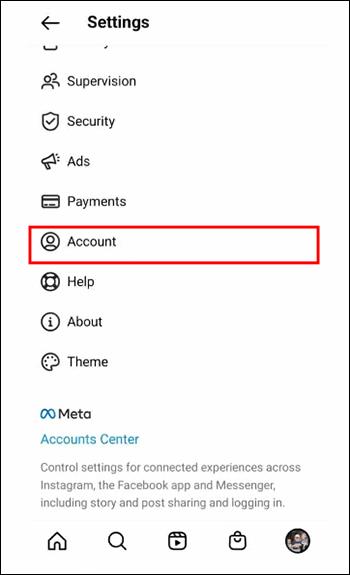
- Επιλέξτε "Υπότιτλοι".
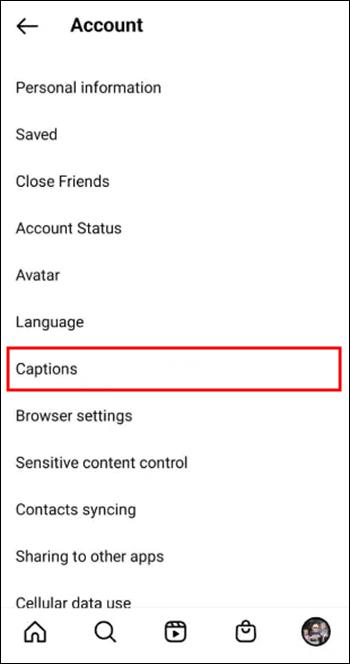
- Απενεργοποιήστε τους υπότιτλους.
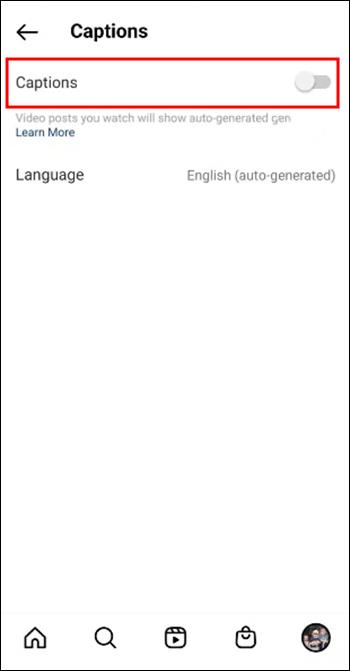
Θυμηθείτε, αυτό θα ισχύει πλέον για οποιοδήποτε Reel παρακολουθείτε στο Instagram. Ωστόσο, αν αλλάξετε γνώμη, μπορείτε εύκολα να το αναιρέσετε.
Επεξεργασία Περιγραφή Καρού μετά την δημοσίευση
Δεδομένου ότι δεν υπάρχει τρόπος για τους ακόλουθούς σας να κρύψουν την περιγραφή που βάζετε κάτω από τους κυλίνδρους σας, μπορεί να θέλετε να τους κάνετε όσο το δυνατόν πιο διασκεδαστικούς ή συντομότερους.
Ακόμη και μετά τη δημοσίευση των κυλίνδρων σας, υπάρχει τρόπος να επεξεργαστείτε την περιγραφή. Ακολουθήστε αυτά τα βήματα για να το κάνετε:
- Βρείτε τον κύλινδρο για τον οποίο θέλετε να επεξεργαστείτε την περιγραφή του.

- Ανοίξτε το βίντεο.
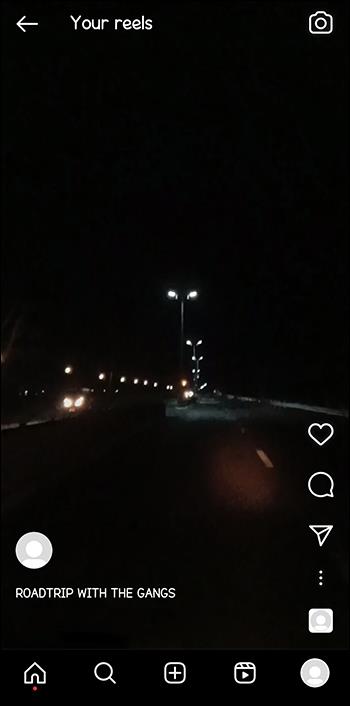
- Κάντε κλικ στις τρεις τελείες στα δεξιά.
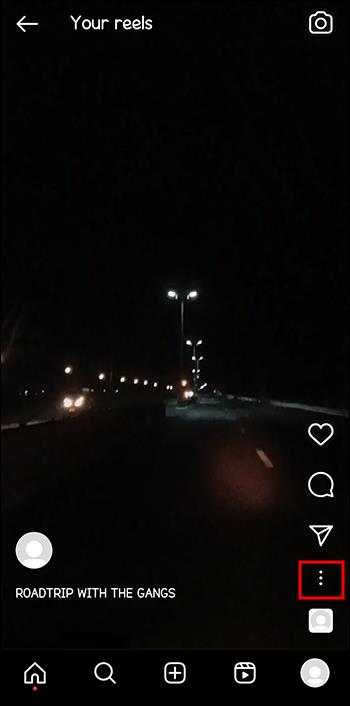
- Μεταβείτε στη "Διαχείριση".

- Κάντε κλικ στο «Επεξεργασία». Αυτό θα σας επιτρέψει να επεξεργαστείτε τόσο την περιγραφή όσο και τη φωτογραφία εξωφύλλου.
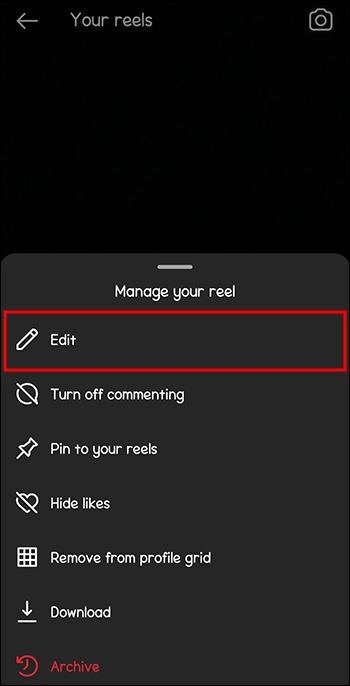
Τώρα μπορείτε να κάνετε τις περιγραφές των Reels σας σχεδόν τόσο απολαυστικές όσο και τα ίδια τα βίντεο.
Προσθήκη υπότιτλων στους κυλίνδρους
Αν και υπάρχουν αρκετοί χρήστες που δεν τους αρέσουν οι υπότιτλοι όσο δεν τους αρέσουν οι περιγραφές κάτω από τους κυλίνδρους, άλλοι τους βρίσκουν χρήσιμους. Οι υπότιτλοι μπορούν να βοηθήσουν τους θεατές να παρακολουθήσουν ένα βίντεο σε πολυσύχναστο δωμάτιο, σε εξωτερικούς χώρους ή σε αθόρυβη λειτουργία.
Έτσι, αν θέλετε να εμπλουτίσετε λίγο τα πράγματα και να προσελκύσετε περισσότερους οπαδούς, η προσθήκη λεζάντων μπορεί να κάνει το κόλπο. Δείτε πώς μπορείτε να το κάνετε:
- Ανοίξτε το Instagram.
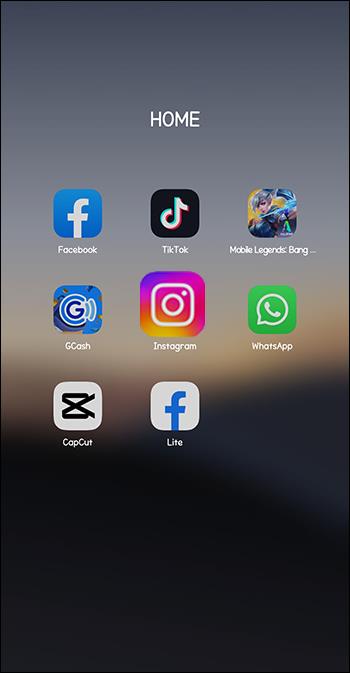
- Προσθέστε ένα νέο Καρούλι και μόλις το βίντεο είναι έτοιμο, μεταβείτε στα αυτοκόλλητα.

- Επιλέξτε "Υπότιτλοι". Το Instagram θα δημιουργήσει αυτόματα τους υπότιτλους.
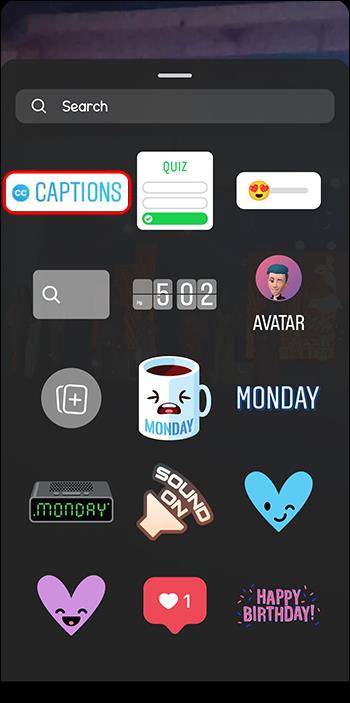
Εάν δεν σας αρέσει ο τρόπος που το κάνει το Instagram, μπορείτε να χρησιμοποιήσετε μια δωρεάν εφαρμογή δημιουργίας υποτίτλων στο διαδίκτυο:
- Συνδεθείτε στο Animaker .
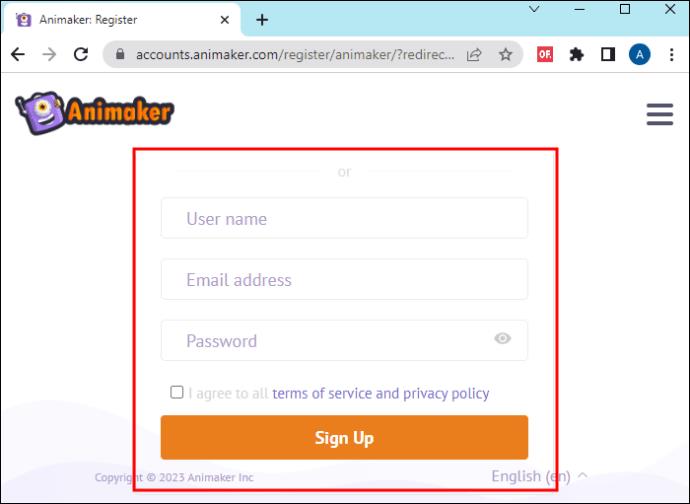
- Μεταβείτε στο "Δημιουργία".
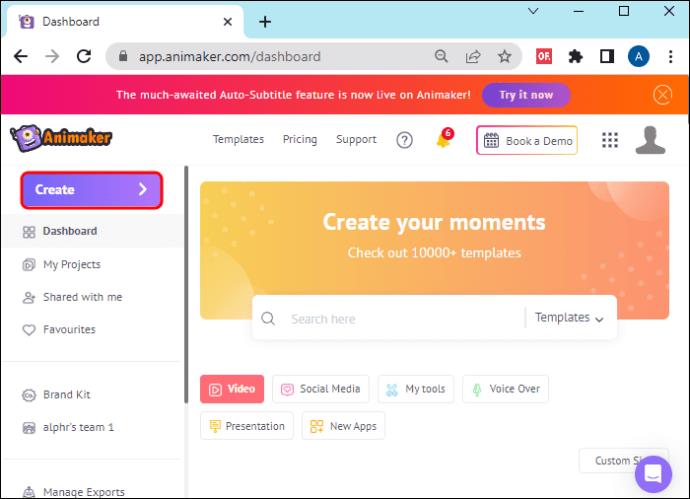
- Επιλέξτε «Δημιουργία υπότιτλων».
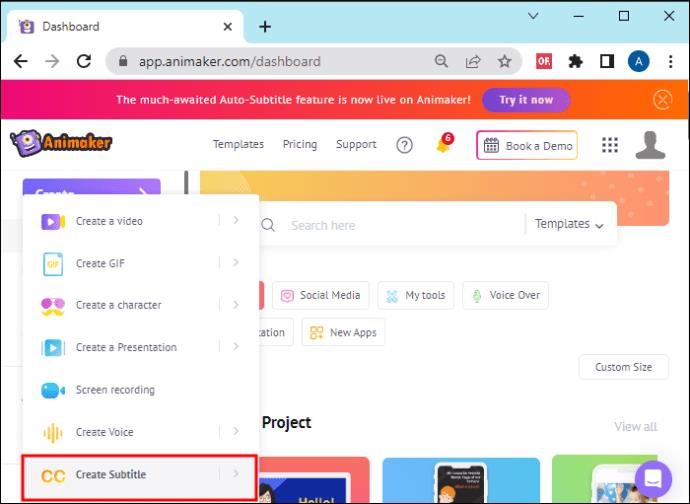
- Μεταβείτε στο "Μεταφόρτωση αρχείου".
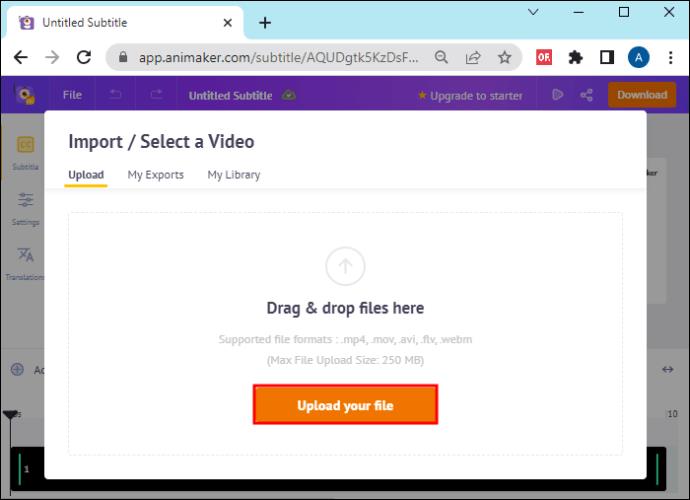
- Επιλέξτε το βίντεό σας.
- Επιλέξτε "Auto Subtitle".
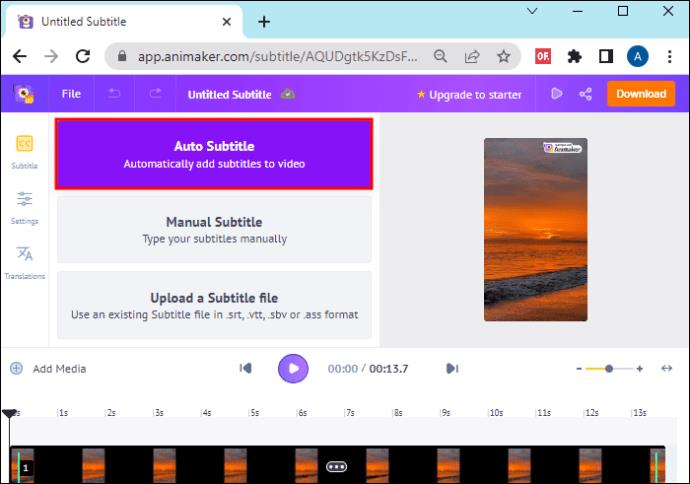
- Μόλις είστε έτοιμοι, μπορείτε να κατεβάσετε το βίντεό σας.
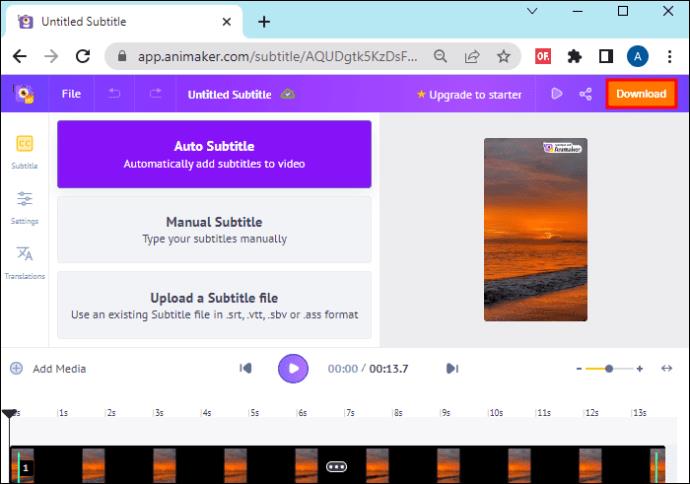
Οι υπότιτλοι μπορούν να κάνουν τα βίντεό σας προσβάσιμα σε ένα ευρύ κοινό, φέρνοντάς σας περισσότερους ακόλουθους και δυνητικά αστέρια στα μέσα κοινωνικής δικτύωσης.
Αφαίρεση κυλίνδρων από το πλέγμα προφίλ σας
Ίσως συνειδητοποιήσετε ότι μερικοί τροχοί απλά δεν είναι το καλύτερο έργο τέχνης σας και η επεξεργασία τους δεν θα σας βοηθήσει πολύ. Μπορείτε να τα αφαιρέσετε από το Πλέγμα προφίλ σας αντί να τα διαγράψετε εντελώς, καθώς αφιερώσατε χρόνο και κόπο για να τα φτιάξετε.
Δείτε πώς μπορείτε να αφαιρέσετε έναν κύλινδρο από το Πλέγμα προφίλ σας:
- Μεταβείτε στο προφίλ σας στο Instagram.

- Μεταβείτε στην ενότητα Καρούλια.
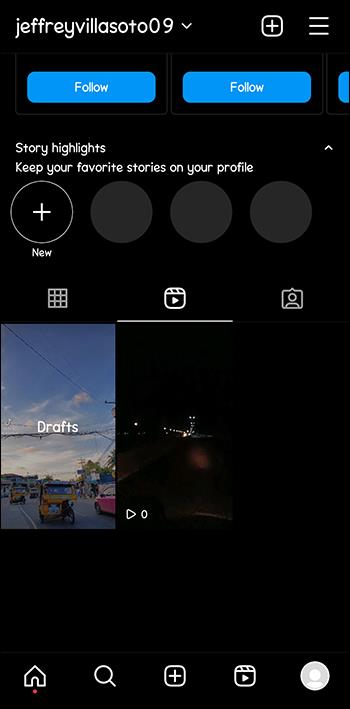
- Ανοίξτε το Καρούλι που θέλετε να αφαιρέσετε.

- Κάτω δεξιά, μεταβείτε στη "Διαχείριση".

- Επιλέξτε "Κατάργηση από το πλέγμα προφίλ".
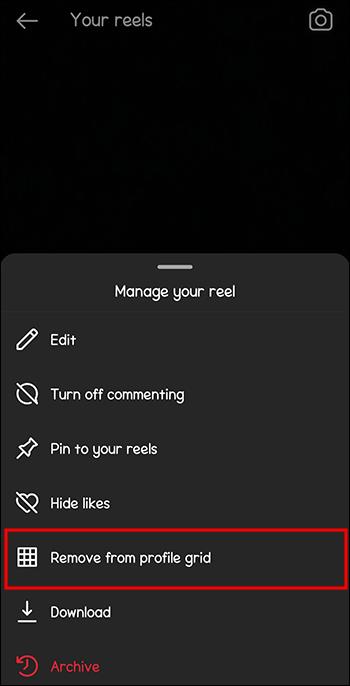
Να θυμάστε ότι με αυτόν τον τρόπο θα αφαιρεθεί μόνο ο κύλινδρος από το Πλέγμα προφίλ σας. Οι ακόλουθοί σας θα εξακολουθούν να μπορούν να το βλέπουν στην ενότητα Κυλίνδρων σας.
Συχνές ερωτήσεις
Πόσο καιρό μπορεί να είναι ένα Reel στο Instagram;
Ένα καρούλι μπορεί να έχει διάρκεια έως και ένα λεπτό.
Πόσο μεγάλη μπορεί να είναι μια περιγραφή στα Reels του Instagram;
Μπορείτε να χρησιμοποιήσετε έως και 22.000 χαρακτήρες και 30 hashtags όταν προσθέτετε μια περιγραφή στους κυλίνδρους σας.
Σε πόσες γλώσσες είναι διαθέσιμες οι υπότιτλοι στο Instagram;
Το Instagram εισήγαγε λεζάντες που δημιουργούνται αυτόματα και προσφέρονται επί του παρόντος σε 17 γλώσσες. Αυτό περιλαμβάνει αγγλικά, ισπανικά, ιταλικά, γαλλικά, γερμανικά, αραβικά και ιαπωνικά.
Η απόλαυση προβολής σε πλήρη οθόνη μπορεί να είναι πολυτέλεια για κάποιους
Τα σχόλια των χρηστών υπογράμμισαν ότι οι περιγραφές κάτω από το Reels κάνουν την παρακολούθηση τους λιγότερο ευχάριστη εμπειρία. Λένε ότι αυτό το κείμενο αφαιρεί από την εικόνα, καλύπτει λεζάντες και καθιστά πιο δύσκολη την εστίαση στο βίντεο. Δυστυχώς, δεν είναι ακόμα δυνατό να τα κρύψουμε.
Για τους δημιουργούς του Reel, αυτό παρέχει μια επιλογή δημιουργικής χρήσης αυτού του χώρου και σύνταξης αξέχαστων περιγραφών.
Σας ενοχλούν οι περιγραφές του Reel στο Instagram; Θα είχε διαφορά στην εμπειρία χρήστη σας εάν υπήρχε μια επιλογή απόκρυψής τους; Πείτε μας στην παρακάτω ενότητα σχολίων.